wps表格批量除以一万的方法
WPS表格是我们日常生活和工作中经常使用到的一个软件,下面给大家讲讲wps表格批量除以一万的方法。

具体如下:
1. 第一步,在电脑上打开WPS表格,新建一个如图所示的表格。
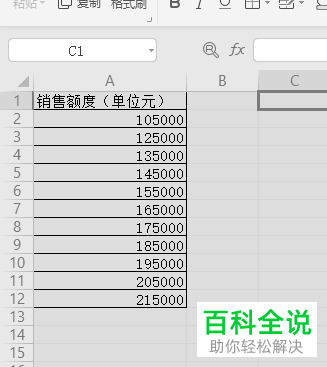
2.第二步,如图所示,我们在旁边任意单元格内输入10000并复制。

3. 第三步,如图所示选中表格中的销售数额。
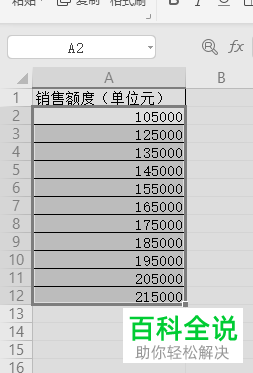
4. 第四步,选中销售额后右击,选中如图所示红色框内的“选择性粘贴”。

5. 第五步,选择“选择性粘贴”后会出现如图所示的界面,我们选择如图所示红色框内的“除”。

6. 第六步,点击“确定”后就会出现如图所示除以一万后的数值了。

以上就是WPS表格批量除以一万的方法了。
赞 (0)

